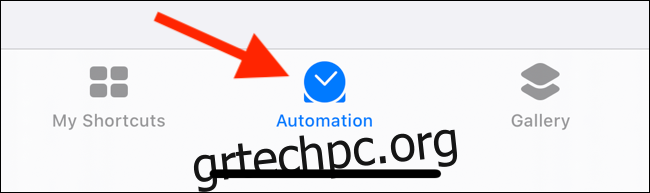Η εφαρμογή Συντομεύσεις της Apple έχει ενσωματωθεί απευθείας στο iOS 13 και το iPadOS 13. Μετά από χρόνια συνεχών βελτιώσεων, μπορείτε πλέον να δημιουργήσετε αυτοματισμούς χωρίς ενεργοποίηση, βασισμένους σε ειδοποιήσεις στο iPhone και το iPad σας.
Πίνακας περιεχομένων
Πώς λειτουργούν οι αυτοματισμοί σε iPhone και iPad
Η Apple παρουσίασε την εφαρμογή Συντομεύσεις στο iOS 12. Πριν από αυτό, η εφαρμογή πωλούνταν στο App Store ως ροή εργασίας.
Μπορείτε να ζητήσετε από τη Siri να ξεκινήσει μια συντόμευση (ένα προκαθορισμένο σύνολο ενεργειών) ή να πατήσει ένα κουμπί στο iPhone ή το iPad σας για να το κάνει. Τώρα, μια συντόμευση μπορεί να ενεργοποιηθεί αυτόματα με βάση δεδομένες παραμέτρους. Μπορεί ακόμη και να συμβεί στο παρασκήνιο και να χρησιμοποιήσει ορισμένα εξωτερικά εναύσματα, όπως το NFC. Η λειτουργία Αυτοματισμοί Συντομεύσεων είναι διαθέσιμη σε συσκευές που εκτελούν iOS 13.1 ή iPadOS 13.1 και νεότερη έκδοση.
Ωστόσο, δεν είναι όλοι οι αυτοματισμοί συντομεύσεων αυτόματοι.
Από προεπιλογή, ο αυτοματισμός εμφανίζει μια ειδοποίηση στην οποία μπορείτε να ενεργοποιήσετε τη συντόμευση αφού πατήσετε “Εκτέλεση”. Ορισμένες συντομεύσεις που βασίζονται σε άμεσο φυσικό χειρισμό με το iPhone ή το iPad εκτελούνται αυτόματα (περισσότερα για αυτό παρακάτω).
Πώς να δημιουργήσετε έναν αυτοματισμό συμβάντων σε iPhone ή iPad
Μπορείτε να δημιουργήσετε δύο είδη Αυτοματισμών στο iPhone ή το iPad σας: Προσωπικό και Οικιακό. Οι προσωπικοί αυτοματισμοί σχετίζονται με τη συσκευή σας iOS και iPadOS. Οι αυτοματισμοί Home σχετίζονται με τις συσκευές HomeKit σας.
Σε αυτό το άρθρο, εστιάζουμε στους Προσωπικούς αυτοματισμούς στο iPhone και το iPad σας. Ας ρίξουμε μια ματιά στις ενέργειες που μπορείτε να ενεργοποιήσετε.
Εκδηλώσεις
Ώρα της ημέρας: Μπορείτε να το ενεργοποιήσετε οποιαδήποτε ώρα της ημέρας, την ανατολή ή τη δύση του ηλίου.
Alarm: Αυτή η συντόμευση εκτελείται όταν ένα ξυπνητήρι διακόπτεται ή αναβάλλεται.
Apple Watch Workouts: Αυτό μπορεί να ενεργοποιηθεί όταν μια προπόνηση στο Apple Watch ξεκινά, διακόπτεται ή τελειώνει.
Ταξίδι
Άφιξη: Μια ενεργοποίηση βάσει τοποθεσίας που ενεργοποιείται όταν φτάσετε σε μια συγκεκριμένη τοποθεσία.
Αποχώρηση: Έναυσμα για όταν φεύγετε από μια συγκεκριμένη τοποθεσία.
Πριν μετακινηθώ: Αυτή η ενέργεια προσπαθεί να προβλέψει πότε συνήθως φεύγετε για τη δουλειά ή το σπίτι και ενεργοποιεί τη συντόμευση τη δεδομένη στιγμή ή έως και μία ώρα πριν φύγετε.
CarPlay: Μια συντόμευση ενεργοποιείται όταν συνδέεστε ή αποσυνδέεστε από το CarPlay.
Ρυθμίσεις
Λειτουργία πτήσης, Wi-Fi, Bluetooth, Μην ενοχλείτε, Λειτουργία χαμηλής κατανάλωσης ενέργειας: Αυτή η συντόμευση ενεργοποιείται όταν ενεργοποιείτε ή απενεργοποιείτε αυτές τις ρυθμίσεις.
NFC: Με αυτό το έναυσμα, μπορείτε να πατήσετε το iPhone σας σε ένα αυτοκόλλητο NFC και να εκτελέσετε μια συντόμευση. Τα σύγχρονα iPhone (iPhone XS, XS Max, 11, 11 Pro και 11 Pro Max) μπορούν να εκτελούν συντομεύσεις NFC στο παρασκήνιο.
Άνοιγμα εφαρμογής: Αυτό το έναυσμα εκτελεί μια συντόμευση όταν ανοίγετε οποιαδήποτε εφαρμογή.
Ας δούμε ένα παράδειγμα. Ας υποθέσουμε ότι θέλετε να δημιουργήσετε μια συντόμευση που αναπαράγει χαλαρωτική μουσική όταν ανοίγετε την εφαρμογή Twitter. Ανοίξτε την εφαρμογή Συντομεύσεις και, στη συνέχεια, πατήστε «Αυτοματοποίηση» στην κάτω γραμμή εργαλείων.
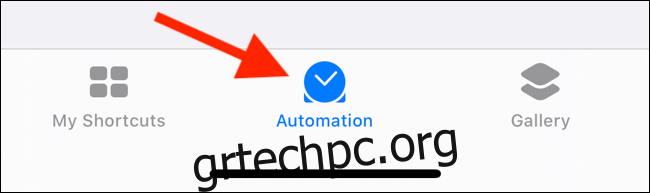
Στη συνέχεια, πατήστε το σύμβολο συν (+) στην κορυφή. Εάν αυτή είναι η πρώτη φορά που χρησιμοποιείτε τη δυνατότητα Αυτοματισμοί, μπορείτε να παραλείψετε αυτό το βήμα.
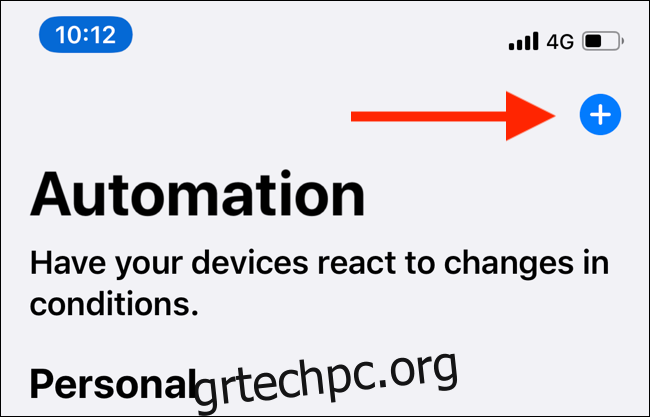
Εδώ, πατήστε «Δημιουργία Προσωπικού Αυτοματισμού».
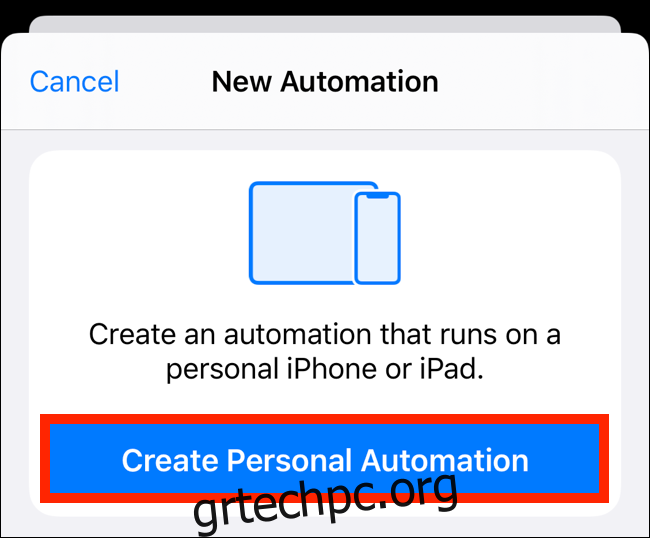
Βλέπετε τη λίστα των ενεργειών που περιγράψαμε παραπάνω. Κάντε κύλιση στο κάτω μέρος της οθόνης και πατήστε «Άνοιγμα εφαρμογής».
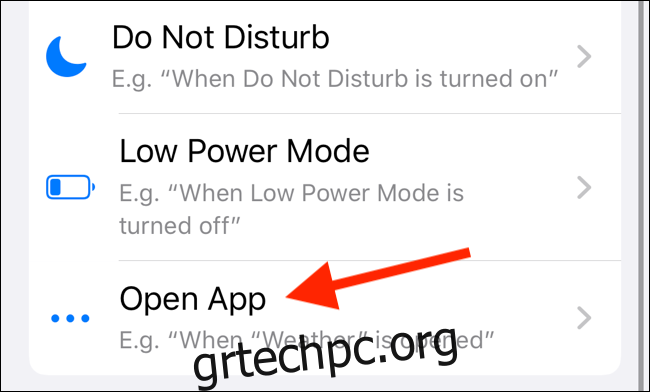
Πατήστε «Επιλογή» στην ενότητα «Εφαρμογή». Αναζητήστε και, στη συνέχεια, επιλέξτε την εφαρμογή. Πατήστε «Τέλος» για να επιστρέψετε στην προηγούμενη οθόνη και μετά πατήστε «Επόμενο».
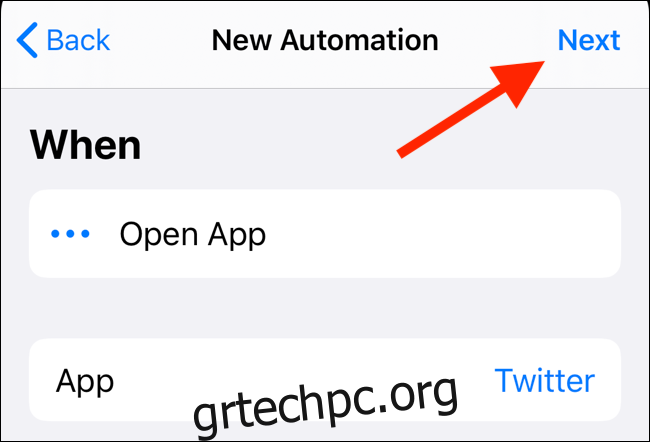
Τώρα, πατήστε «Προσθήκη ενέργειας». Μπορείτε να κάνετε κύλιση στις προτεινόμενες ενέργειες ή να εξερευνήσετε ενέργειες βάσει εφαρμογών και κατηγοριών.

Ο καλύτερος τρόπος για να βρείτε μια ενέργεια είναι να την αναζητήσετε. Πατήστε «Αναζήτηση» στο επάνω μέρος και, στη συνέχεια, πληκτρολογήστε «Αναπαραγωγή μουσικής».
Στην ενότητα “Ενέργειες”, πατήστε “Αναπαραγωγή μουσικής”.
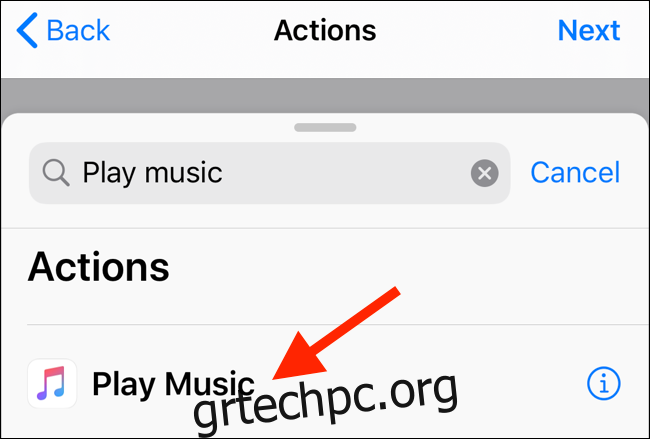
Στην επόμενη οθόνη, πατήστε «Μουσική».
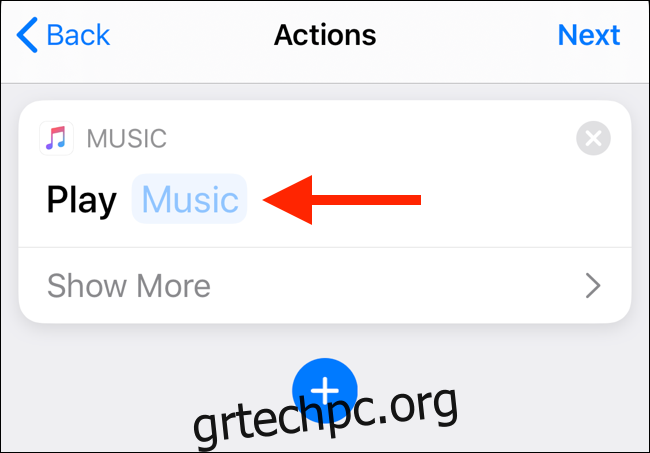
Πατήστε τη γραμμή «Αναζήτηση» για να βρείτε μια λίστα αναπαραγωγής ή τραγούδι ή να περιηγηθείτε στη βιβλιοθήκη σας.
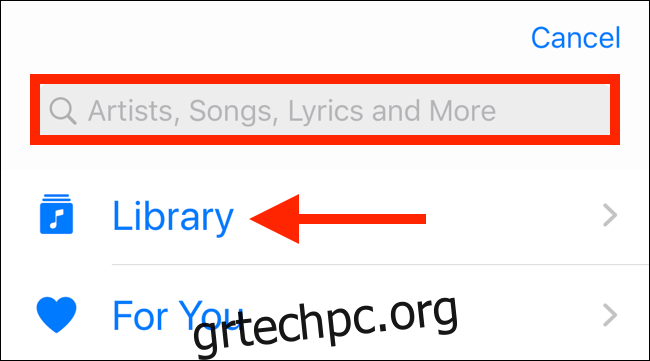
Περιηγηθείτε στη λίστα και, στη συνέχεια, πατήστε ένα τραγούδι ή μια λίστα αναπαραγωγής για να δείτε τη λεπτομερή προβολή.
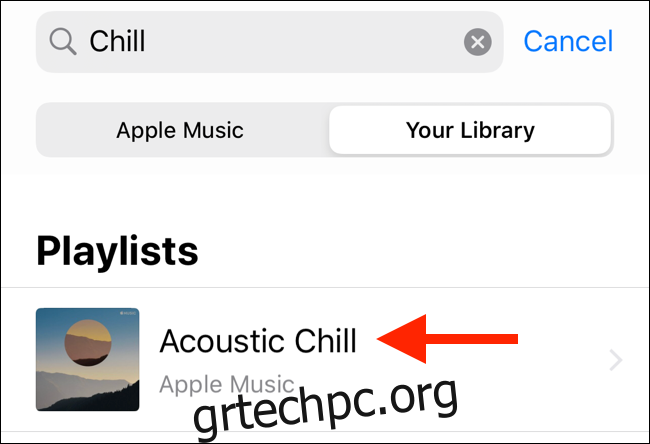
Μόλις βρείτε τη λίστα αναπαραγωγής ή το τραγούδι που θέλετε, πατήστε το σύμβολο συν (+) για να το επιλέξετε.
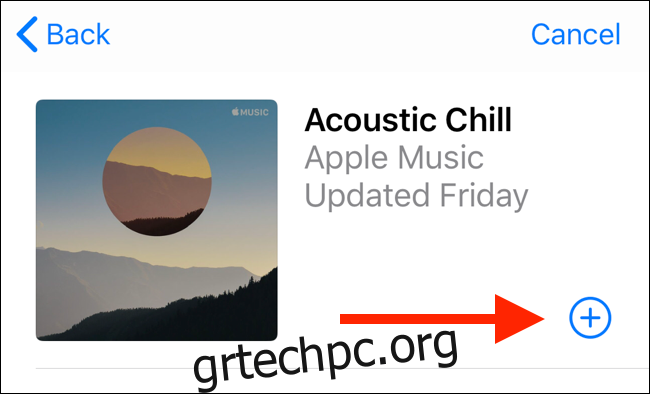
Πατήστε «Επόμενο».
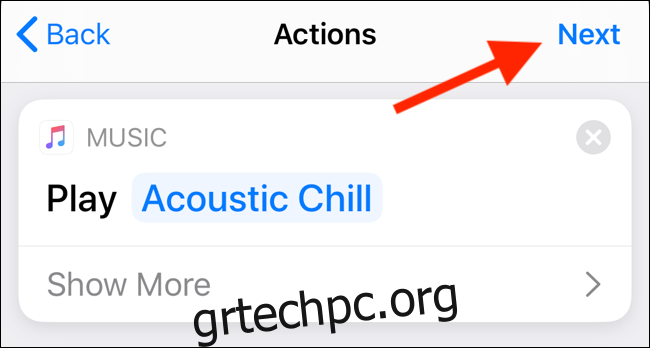
Τώρα βλέπετε τις λεπτομέρειες του αυτοματισμού χωρισμένες σε ενότητες “When” και “Do”. Καθώς αυτή η επιλογή υποστηρίζει ενεργοποιήσεις παρασκηνίου, μπορείτε να ενεργοποιήσετε τη λειτουργία “Ερώτηση πριν από την εκτέλεση”.
Όταν είστε ικανοποιημένοι με τον Αυτοματισμό, πατήστε “Τέλος”.
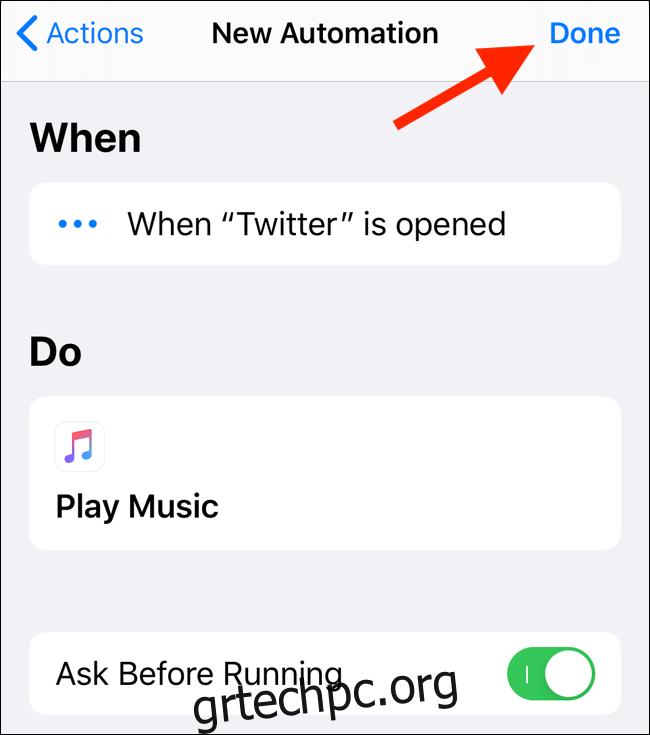
Τώρα, όταν ανοίγετε την εφαρμογή Twitter, θα παίζει η λίστα αναπαραγωγής ή το τραγούδι που επιλέξατε. Εάν δεν ενεργοποιήσατε τη λειτουργία ενεργοποίησης φόντου, θα δείτε μια ειδοποίηση. πατήστε «Εκτέλεση» για να ξεκινήσει η συντόμευση.
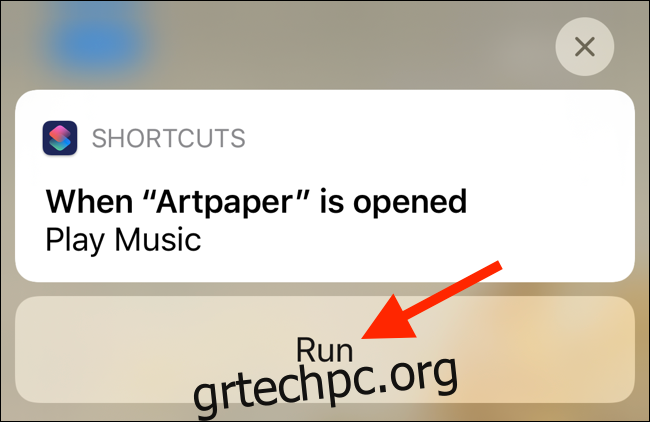
Πώς να εκτελέσετε έναν αυτοματισμό στο παρασκήνιο
Μπορείτε να ενεργοποιήσετε τους περισσότερους αυτοματισμούς να λειτουργούν στο παρασκήνιο. Αυτές είναι συνήθως ενέργειες που ελέγχετε ή που είναι άμεσο αποτέλεσμα μιας ενέργειας που εκτελείτε στο iPhone ή το iPad σας.
Οι ακόλουθοι τύποι ενεργειών υποστηρίζουν τη λειτουργία ενεργοποίησης φόντου (εξακολουθείτε να λαμβάνετε ειδοποιήσεις σχετικά με αυτές): Συναγερμός, Προπονήσεις Apple Watch, CarPlay, Λειτουργία αεροπλάνου, Μην ενοχλείτε, Λειτουργία χαμηλής κατανάλωσης ενέργειας, NFC και Άνοιγμα εφαρμογής.
Εάν ρυθμίσετε αυτοματισμούς που βασίζονται στο σπίτι, οι ακόλουθες ενέργειες λειτουργούν στο παρασκήνιο: Εμφανίζεται μια ώρα της ημέρας, Φτάνουν άτομα, φεύγουν άτομα και ελέγχεται ένα αξεσουάρ. Πρέπει να ενεργοποιήσετε αυτήν τη δυνατότητα ξεχωριστά για κάθε συντόμευση που την υποστηρίζει.
Επιλέξτε τη συντόμευση από την καρτέλα Αυτοματισμοί και, στη συνέχεια, ενεργοποιήστε τη λειτουργία “Ερώτηση πριν από την εκτέλεση”.
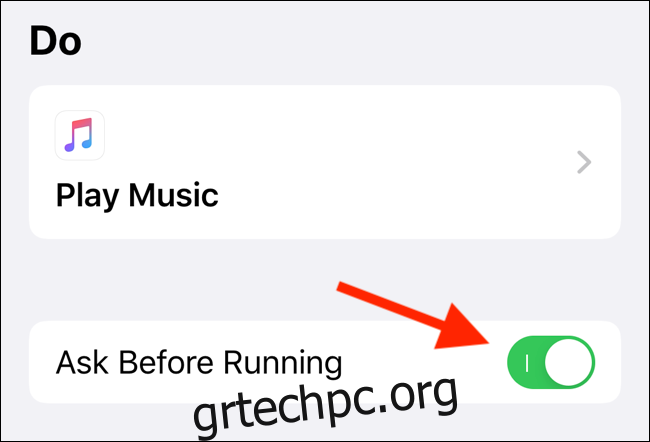
Από το αναδυόμενο παράθυρο, πατήστε “Μην ρωτάς”.
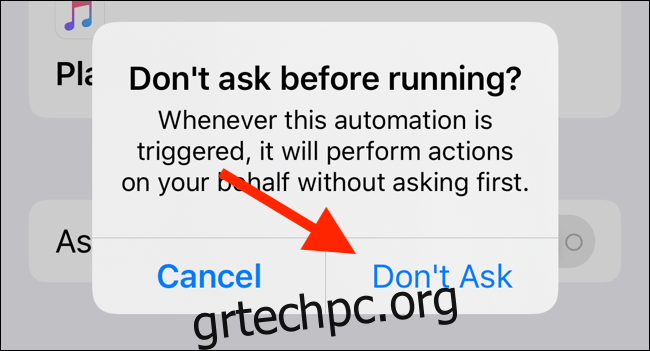
Τώρα, όταν ενεργοποιηθεί η συντόμευση, θα δείτε μια ειδοποίηση που λέει, “Εκτέλεση της αυτοματοποίησής σας”.
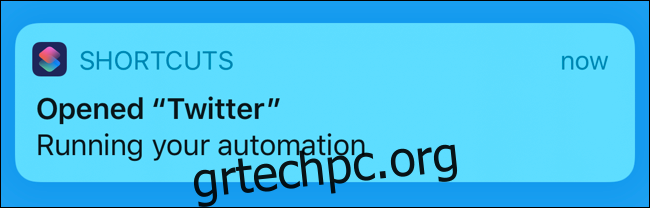
Πώς να δημιουργήσετε έναν αυτοματισμό που βασίζεται σε NFC
Μπορείτε να χρησιμοποιήσετε οποιαδήποτε άδεια ετικέτα NFC ως έναυσμα για μια συντόμευση. Η εφαρμογή Συντομεύσεις δεν εγγράφει δεδομένα στην ετικέτα. το χρησιμοποιεί απλώς ως έναυσμα.
Τα νεότερα iPhone (iPhone XS, XR, XS Max, 11, 11 Pro, 11 Pro Max και νεότερα) μπορούν να χρησιμοποιούν ετικέτες NFC για να ενεργοποιούν ενέργειες ακόμη και όταν η εφαρμογή Συντομεύσεις δεν βρίσκεται στο προσκήνιο.
Ανοίξτε την εφαρμογή Συντομεύσεις και, στη συνέχεια, μεταβείτε στην καρτέλα “Αυτοματισμοί”. Πατήστε το σύμβολο συν (+), πατήστε «Δημιουργία προσωπικού αυτοματισμού» και, στη συνέχεια, πατήστε «NFC» στη λίστα.
Σημειώστε ότι εάν αυτή είναι η πρώτη φορά που χρησιμοποιείτε τη δυνατότητα Αυτοματισμοί, δεν χρειάζεται να πατήσετε το σύμβολο συν (+).
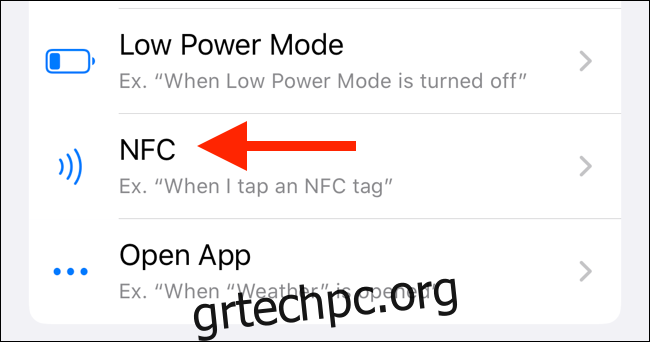
Πατήστε «Σάρωση» δίπλα στην επιλογή «Ετικέτα NFC».
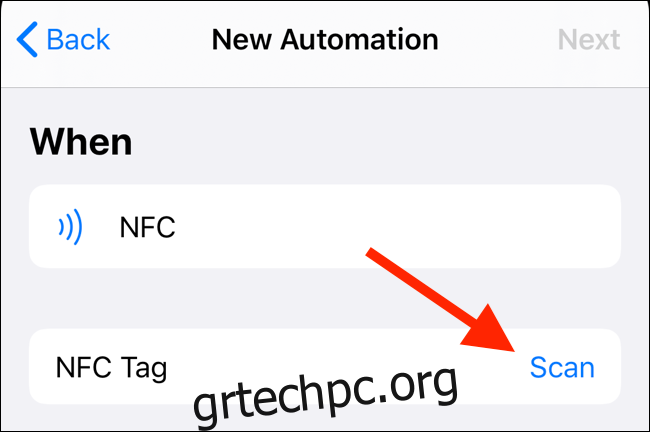
Κρατήστε την ετικέτα NFC κοντά στο επάνω μέρος του iPhone σας για να τη σαρώσετε.
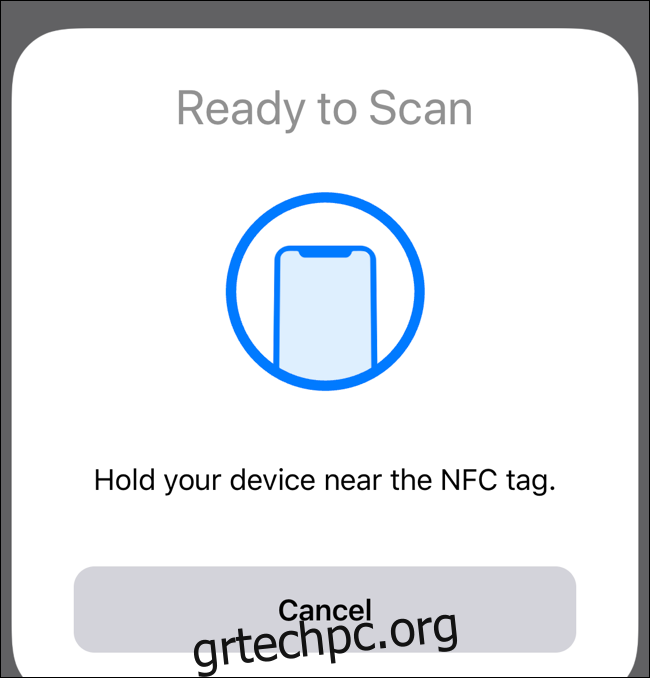
Αφού τη σαρώσετε, ονομάστε την ετικέτα NFC και, στη συνέχεια, πατήστε «Τέλος».
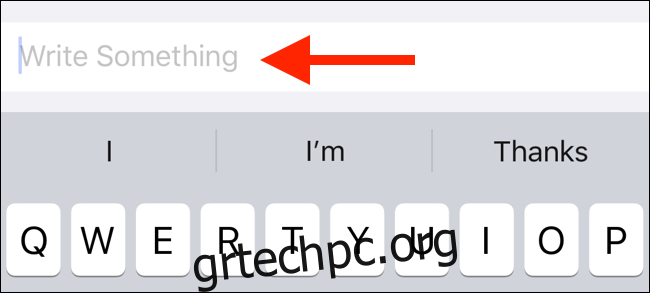
Επιστρέφετε στην οθόνη “Νέος Αυτοματισμός”. πατήστε «Επόμενο».
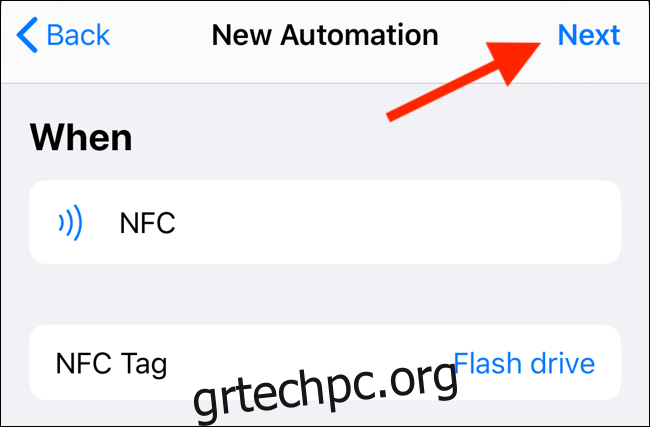
Στην οθόνη “Ενέργειες”, πατήστε “Προσθήκη ενέργειας”.
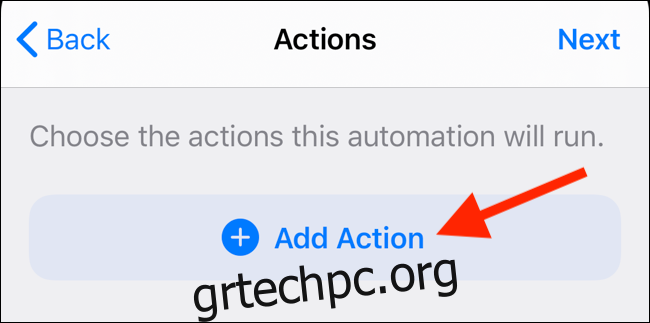
Εδώ, μπορείτε να περιηγηθείτε στις προτεινόμενες ενέργειες ή να αναζητήσετε μία συγκεκριμένα. Πατήστε μια ενέργεια για να την επιλέξετε. Σε αυτό το παράδειγμα, έχουμε επιλέξει μια ενέργεια “Αποστολή μηνύματος”.
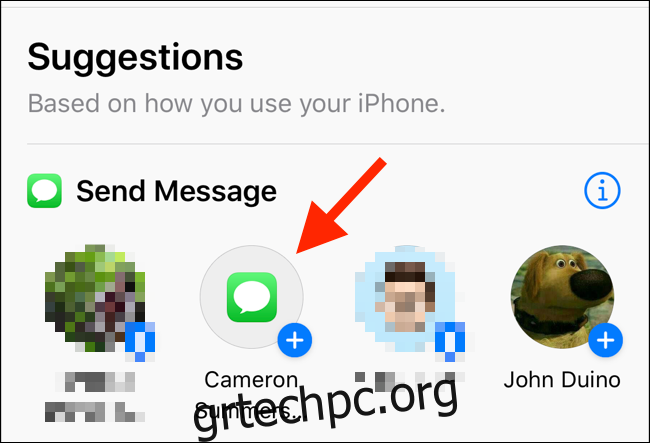
Στο πρόγραμμα επεξεργασίας “Ενέργειες”, μπορείτε να διαμορφώσετε τις παραμέτρους ενεργειών, όπως το κείμενο του μηνύματος. Όταν τελειώσετε, πατήστε «Επόμενο».
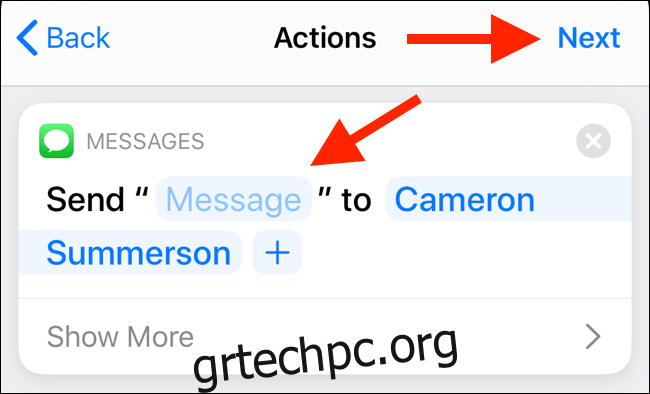
Στην οθόνη επισκόπησης “Νέος αυτοματισμός”, βεβαιωθείτε ότι έχετε ενεργοποιήσει την επιλογή “Ερώτηση πριν από την εκτέλεση”.
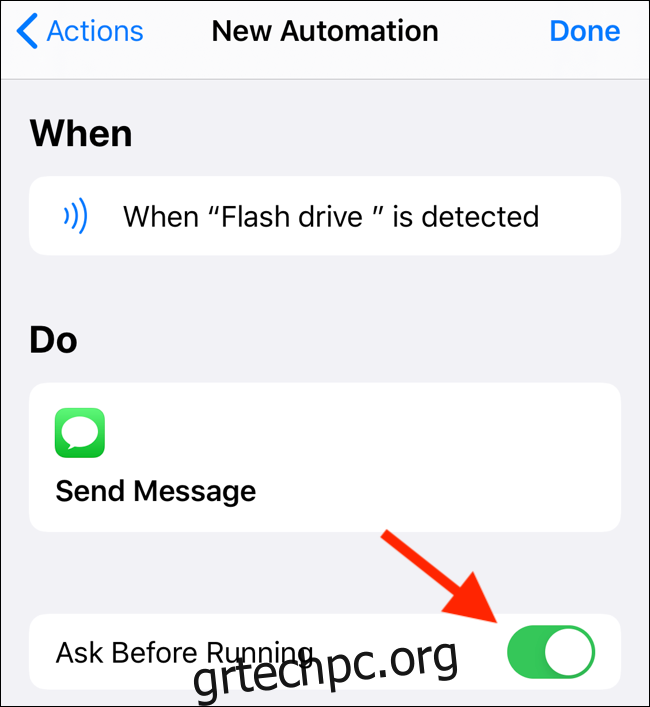
Στο αναδυόμενο παράθυρο, πατήστε «Μην ρωτάτε» για να ενεργοποιήσετε μια αυτόματη λειτουργία ενεργοποίησης φόντου.
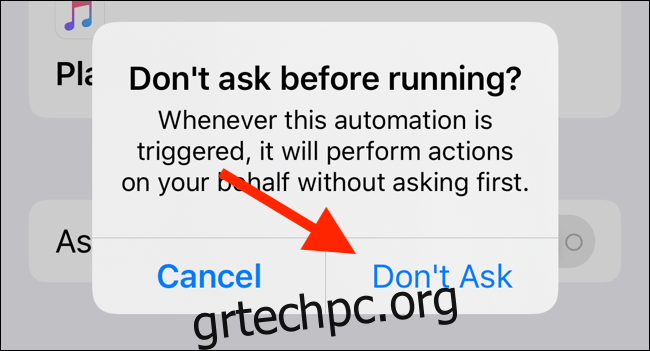
Τώρα, απλώς κρατήστε το iPhone σας κοντά στην ετικέτα NFC ή πατήστε το επάνω μέρος του iPhone σας σε ένα αυτοκόλλητο NFC για να εκτελέσετε τη συντόμευση.
Η δυνατότητα Αυτοματισμοί στις Συντομεύσεις είναι μόνο μία από τις πολλές νέες και εκπληκτικές δυνατότητες στο iOS 13. Μετά την αναβάθμιση, ίσως θελήσετε επίσης να δοκιμάσετε να ενεργοποιήσετε τη σκοτεινή λειτουργία.